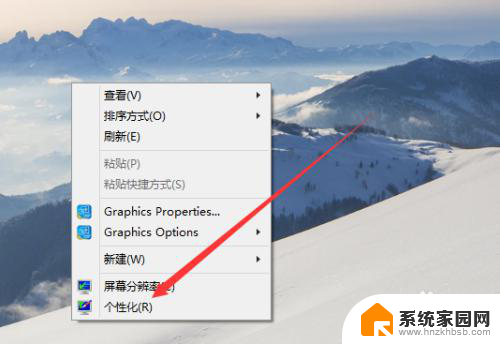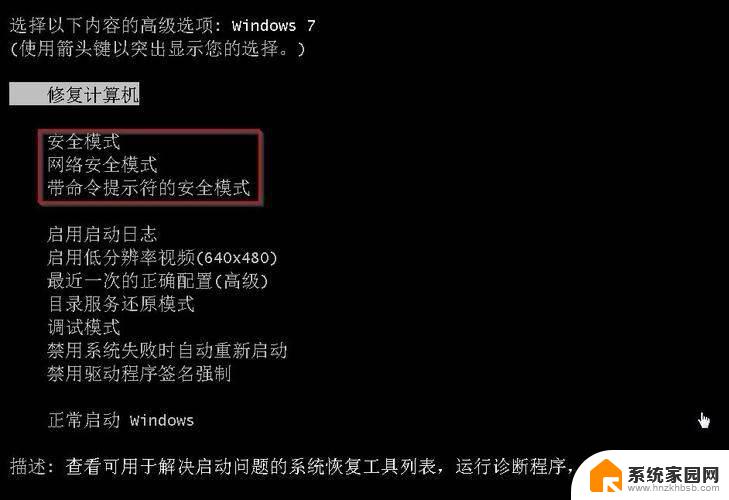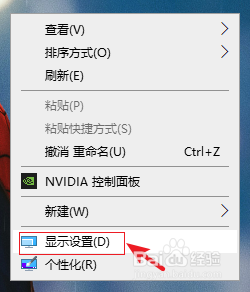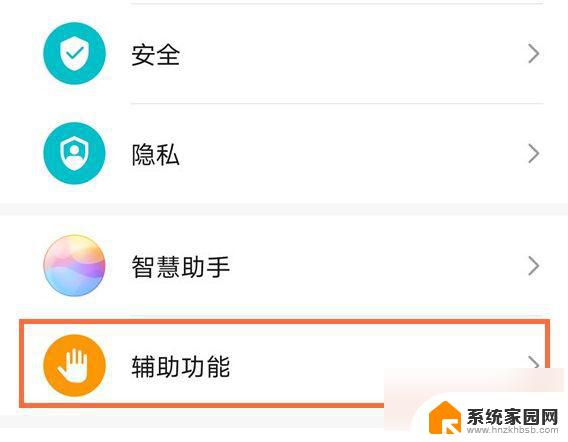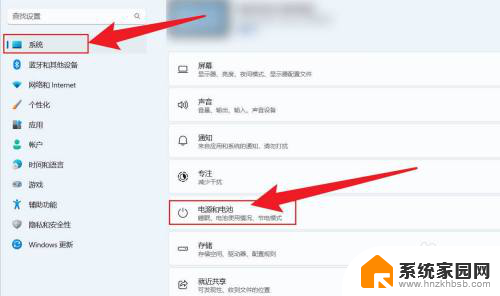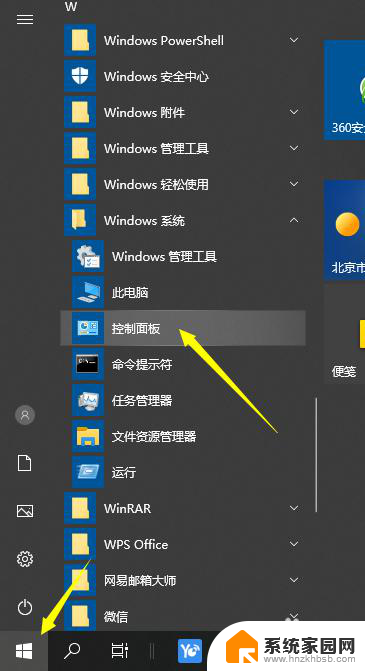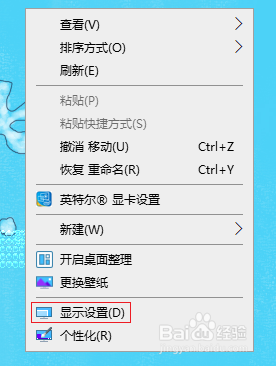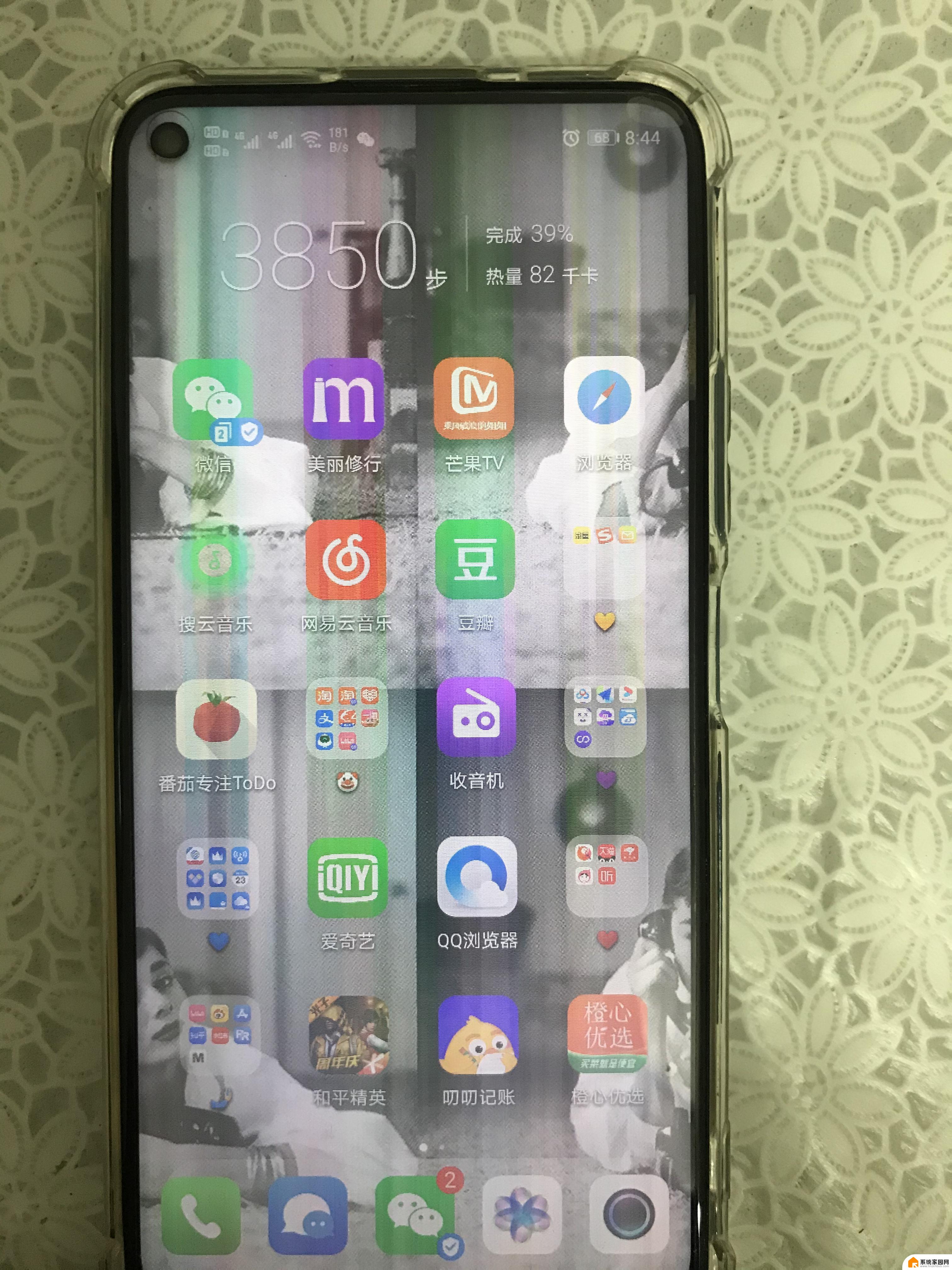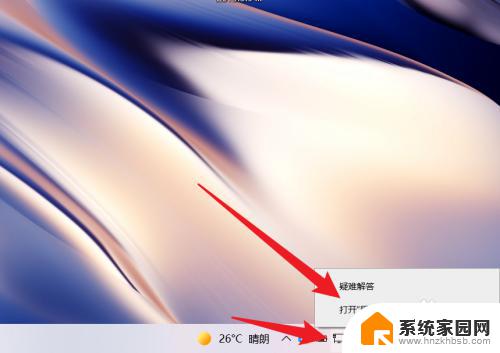电脑一直亮屏怎么设置 笔记本电脑屏幕如何设置一直亮
更新时间:2024-01-17 13:34:23作者:hnzkhbsb
电脑一直亮屏是许多用户使用笔记本电脑时经常遇到的问题,在日常使用中我们可能会需要长时间保持电脑屏幕亮着,比如进行演示、展示或监控等。由于笔记本电脑的设定一般默认是在一段时间后自动休眠或关闭屏幕,所以需要进行一些设置来实现屏幕一直亮的效果。在本文中我们将探讨如何设置笔记本电脑屏幕一直保持亮屏状态,以满足用户的需求。
步骤如下:
1电脑桌面鼠标右击,出现选项。点击“显示设置”。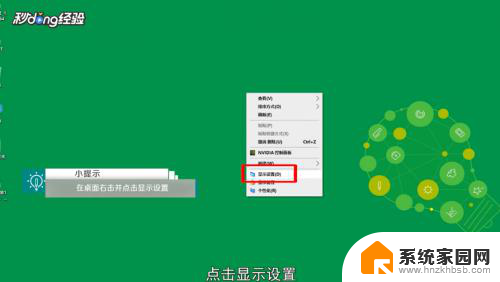 2在设置页面,点击“电池”。再点击“电池和睡眠设置”。
2在设置页面,点击“电池”。再点击“电池和睡眠设置”。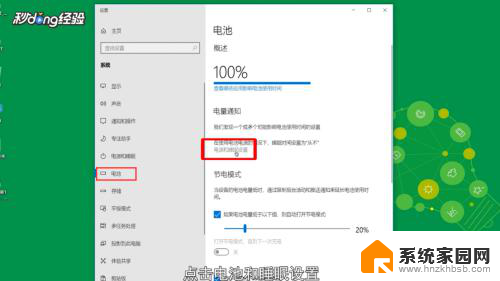 3在屏幕下方分别点击分钟数。
3在屏幕下方分别点击分钟数。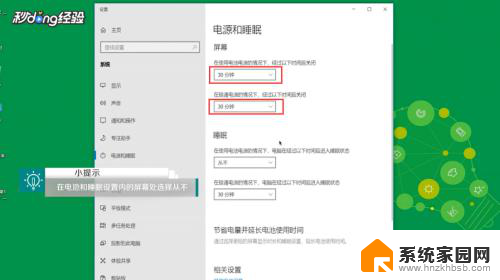 4出现选项。设置“从不”即可。
4出现选项。设置“从不”即可。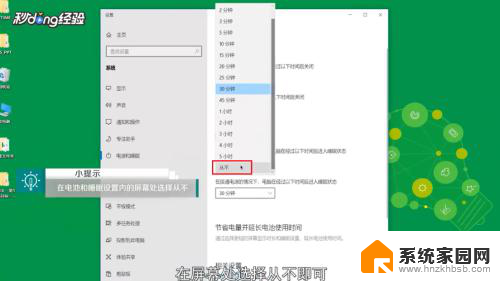 5设置成功后,这样笔记本已经设置屏幕一直亮了。
5设置成功后,这样笔记本已经设置屏幕一直亮了。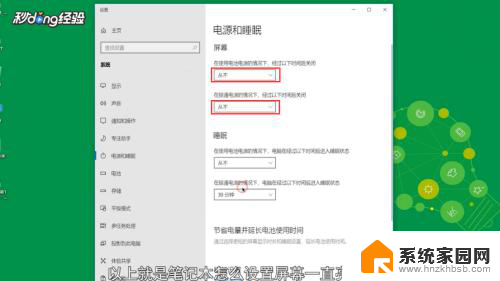 6总结如下。
6总结如下。
以上就是电脑一直亮屏怎么设置的全部内容,还有不懂得用户可以根据小编的方法来操作,希望能帮助到大家。